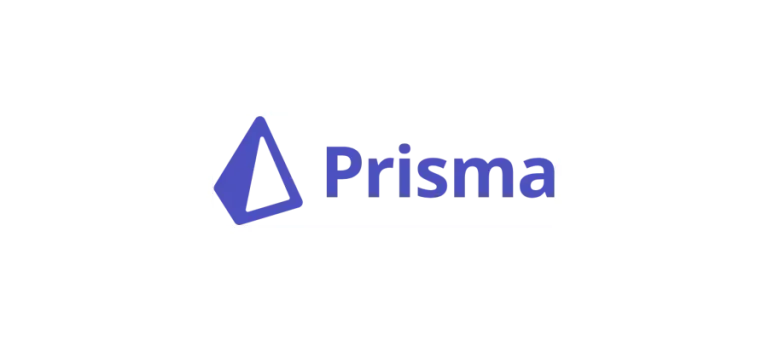Prisma är ett kraftfullt verktyg för databasåtkomst och ORM (Object-Relational Mapping) som används i moderna applikationer för att effektivt hantera databasinteraktioner. Precis som alla andra system kan Prisma ackumulera cachedata som påverkar prestanda och kan orsaka problem med uppdateringar och felsökning. Den här guiden går igenom hur du rensar cache i Prisma och erbjuder tips och tricks för att hantera cachedata på ett effektivt sätt.
Varför rensa cache i Prisma?
Det finns flera skäl till varför du kan behöva rensa cache i Prisma:
- Förbättrad prestanda: För mycket cachedata kan försämra systemets prestanda.
- Korrekta uppdateringar: För att säkerställa att alla ändringar i databasen eller Prisma-schemat reflekteras korrekt.
- Felsökning: Att rensa cache kan lösa problem som kan uppstå på grund av föråldrad eller korrupt cachedata.
- Frigöra lagringsutrymme: Cachedata kan ta upp utrymme som kan användas bättre för annan data.
Så här rensar du cache i Prisma
Rensa Prisma-schema cache
När du gör ändringar i ditt Prisma-schema är det viktigt att rensa cache för att säkerställa att de nya ändringarna tillämpas korrekt.
Steg:
- Ta bort den genererade klienten: Ta bort den befintliga Prisma-klienten genom att radera node_modules/.prisma-katalogen.
rm -rf node_modules/.prisma
- Generera en ny klient: Generera en ny Prisma-klient med följande kommando:
npx prisma generate
Rensa cache i Prisma Studio
Prisma Studio är ett verktyg för att visualisera och hantera data i din databas. Om du upplever problem eller om data inte verkar uppdateras korrekt kan du behöva rensa cachen.
Steg:
- Stäng Prisma Studio: Om Prisma Studio är öppet, stäng det.
- Starta om Prisma Studio: Starta Prisma Studio igen för att tvinga en cache-rensning.
npx prisma studio
Rensa cache vid användning av Prisma med Next.js
När du använder Prisma med Next.js, kan du behöva rensa cachedata när du gör ändringar i ditt schema eller din databas.
Steg:
- Stäng Next.js-servern: Om din utvecklingsserver körs, stäng den.
- Rensa Prisma-cache: Följ stegen för att ta bort och generera Prisma-klienten igen.
- Starta om Next.js-servern: Starta om Next.js-servern.
npm run dev
Tips och tricks för bättre cachehantering i Prisma
Automatisera cache-rensning
För att säkerställa att cachedata inte blir föråldrad eller problematisk kan du automatisera cache-rensning som en del av dina byggskript eller CI/CD-pipelines. Detta kan göras genom att inkludera kommandon för att radera och generera Prisma-klienten på nytt.
Använda miljövariabler
Konfigurera miljövariabler för att hantera cache och inställningar dynamiskt. Detta kan hjälpa till att säkerställa att rätt konfigurationer används i olika miljöer (utveckling, testning, produktion).
Regelbunden övervakning
Övervaka prestanda och databasinteraktioner regelbundet för att identifiera när cachedata kan orsaka problem. Använd verktyg som Prisma Metrics för att få insikter om din applikations prestanda.
Sammanfattning
Att rensa cache i Prisma är en viktig del av att upprätthålla optimal prestanda och säkerställa korrekta databasinteraktioner. Genom att följa stegen och tipsen ovan kan du effektivt hantera cachedata i din Prisma-miljö. Regelbunden cachehantering och övervakning är nyckeln till att säkerställa att din applikation fungerar smidigt och pålitligt.